Ręczne przenoszenie zawartości z urządzenia z systemem Android na iPhone'a lub iPada
Oto kilka wskazówek dotyczących przenoszenia kontaktów, zdjęć, muzyki, dokumentów i innych danych z urządzenia z systemem Android na nowego iPhone'a lub iPada.
Aby automatycznie przenieść zawartość z systemu Android na nowego iPhone'a lub iPada, można również użyć aplikacji Przenieś do iOS. Jeśli użycie tej aplikacji jest niemożliwe, możesz przenieść zawartość ręcznie.
Poczta, kontakty i kalendarze
Oprogramowanie na iPhonie lub iPadzie obsługuje dostawców poczty e-mail, takich jak Google, Microsoft Exchange i Yahoo, dzięki czemu możesz zwykle zachować wiadomości e-mail, kontakty i kalendarze, które obecnie posiadasz. W tym celu najpierw dodaj wszystkie swoje konta e-mail do urządzenia.
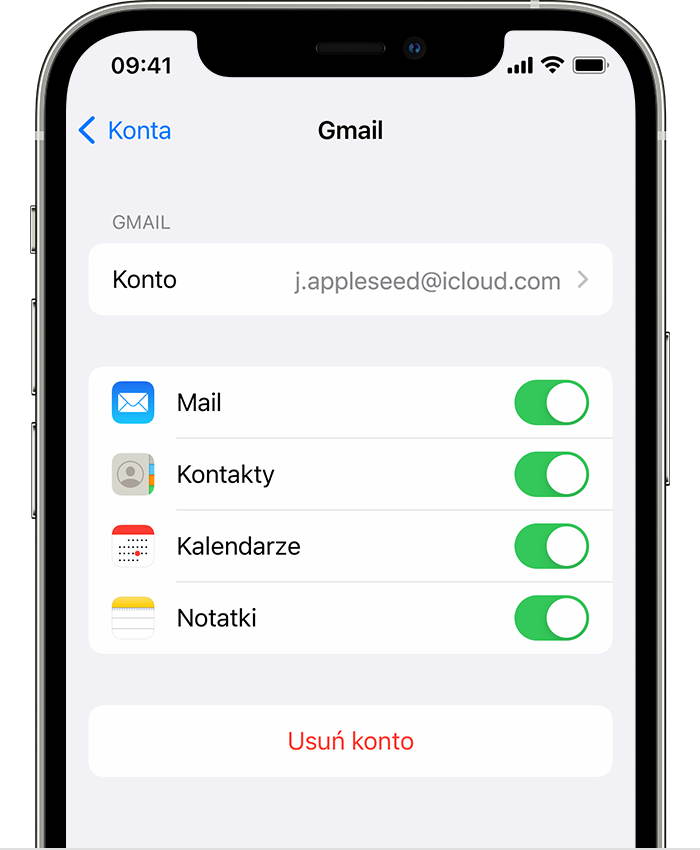
Zdjęcia i nagrania wideo
Możesz użyć usługi Zdjęcia w iCloud, aby przechowywać zdjęcia i filmy w iCloud i mieć dostęp do biblioteki z każdego urządzenia w dowolnym momencie.
Aby przenieść zdjęcia i filmy z urządzenia z systemem Android na iPhone'a lub iPada przy użyciu komputera:
Podłącz urządzenie z systemem Android do komputera i znajdź zdjęcia oraz nagrania wideo. Na większości urządzeń znajdują się one w folderze DCIM > Camera. Na komputerze Mac zainstaluj aplikację Android File Transfer, otwórz ją, a następnie przejdź do folderu DCIM > Camera.
Wybierz zdjęcia i nagrania wideo, które chcesz przenieść, a następnie przeciągnij je do folderu na komputerze.
Odłącz urządzenie z systemem Android, a następnie podłącz do komputera iPhone'a lub iPada.
Na komputerze Mac z systemem macOS Catalina otwórz Findera. Na komputerze Mac z systemem macOS Mojave lub starszym otwórz aplikację iTunes. Na komputerze otwórz aplikację Urządzenia Apple. Na komputerze zsynchronizuj zdjęcia z iPhonem lub iPadem. Zdjęcia i filmy można znaleźć na urządzeniu w folderze Zdjęcia > Albumy.
Aby uzyskać pomoc w przenoszeniu zdjęć i filmów, skontaktuj się ze Wsparciem Apple.
Music
Gdy zmienisz urządzenie na iPhone'a lub iPada, możesz przenieść na niego swoją muzykę. Aby przenieść muzykę, po prostu użyj komputera. Jeśli chcesz użyć aplikacji do strumieniowania muzyki, otwórz sklep App Store, pobierz odpowiednią aplikację, a następnie zaloguj się za pomocą swojej nazwy użytkownika i hasła. Jeśli korzystasz z usługi Apple Music
Aby przenieść muzykę z urządzenia z systemem Android na iPhone'a lub iPada przy użyciu komputera:
Podłącz urządzenie z systemem Android do komputera i znajdź pliki muzyczne. Na większości urządzeń znajdują się one w folderze Music. Na komputerze Mac zainstaluj aplikację Android File Transfer, otwórz ją, a następnie przejdź do folderu Music.
Wybierz utwory, które chcesz przenieść, i przeciągnij je do folderu na komputerze, a następnie odłącz urządzenie z systemem Android.
Na komputerze Mac z systemem macOS Mojave lub starszym otwórz iTunes i kliknij opcję Utwory. Na komputerze Mac z systemem macOS Catalina lub nowszym otwórz aplikację Muzyka.Na komputerze otwórz aplikację Urządzenia Apple.
Otwórz folder, w którym znajdują się Twoje utwory, i przeciągnij je do sekcji Utwory w aplikacji Muzyka, do sekcji Muzyka w aplikacji Urządzenia Apple lub do biblioteki iTunes.
Podłącz iPhone'a lub iPada. Następnie w Finderze, aplikacji Urządzenia Apple lub iTunes wybierz swojego iPhone'a lub iPada i kliknij opcję Muzyka. Możesz zsynchronizować całą bibliotekę albo wybrać tylko właśnie dodane utwory i wykonawców.
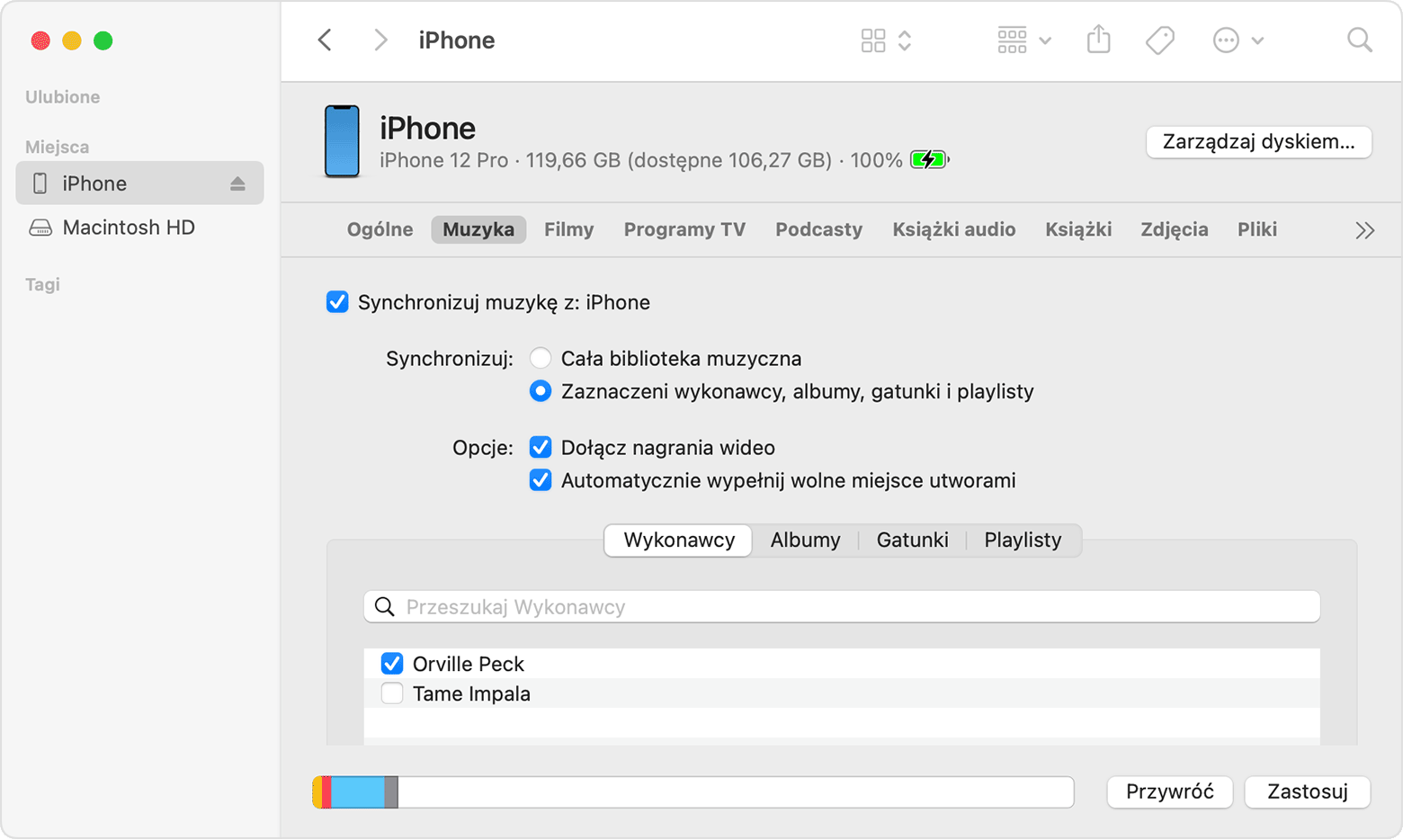
Kliknij opcję Synchronizuj. Na iPhonie lub iPadzie muzykę znajdziesz w aplikacji Muzyka.
Aby uzyskać pomoc dotyczącą przenoszenia plików muzycznych, skontaktuj się ze Wsparciem Apple.
Książki i pliki PDF
Aby przenieść książki z urządzenia z systemem Android, możesz je zaimportować na iPhone'a lub iPada albo uzyskać do nich dostęp przy użyciu aplikacji, takich jak Kindle, Nook lub Książki Google Play. Aby uzyskać dostęp do książek z poziomu aplikacji, otwórz sklep App Store, pobierz odpowiednią aplikację, a następnie zaloguj się za pomocą swojej nazwy użytkownika i hasła.
Aby przenieść książki w formacie ePub i pliki PDF z urządzenia z systemem Android na iPhone'a lub iPada przy użyciu komputera:
Podłącz urządzenie z systemem Android do komputera i znajdź książki oraz pliki PDF. Na większości urządzeń znajdują się one w folderze Documents. Na komputerze Mac zainstaluj aplikację Android File Transfer, otwórz ją, a następnie przejdź do folderu Documents.
Zaznacz książki i pliki PDF, które chcesz przenieść, a następnie przeciągnij je do folderu na komputerze.
Odłącz urządzenie z systemem Android, a następnie podłącz do komputera telefon iPhone.
Na komputerze Mac przeciągnij książki i pliki PDF do aplikacji Książki. Na komputerze przeciągnij książki i pliki PDF do aplikacji Urządzenia Apple.
Na komputerze Mac z systemem macOS Catalina lub nowszym otwórz Findera. Na komputerze Mac z systemem macOS Mojave lub starszym otwórz aplikację iTunes i zsynchronizuj książki w formacie ePub i pliki PDF. Książki w formacie ePub i pliki PDF można znaleźć na iPhonie lub iPadzie w sekcji Książki > Biblioteka.
Aby uzyskać pomoc w przenoszeniu książek i plików PDF, skontaktuj się ze Wsparciem Apple.
Dokumenty
Jeśli przechowujesz dokumenty w chmurze lub w innej usłudze, takiej jak Dropbox, Dysk Google lub Microsoft OneDrive, możesz pobrać aplikację ze sklepu App Store, a następnie się zalogować. Możesz też zebrać wszystkie swoje pliki w jednym miejscu dzięki aplikacji Pliki.
Nieważne, gdzie przechowujesz pliki — na iPhonie, iPadzie, w usłudze iCloud Drive czy w usługach typu Dropbox lub Box — możesz z łatwością przeglądać, wyszukiwać i porządkować wszystkie swoje pliki w jednym miejscu.
Aplikacje Pages, Numbers i Keynote obsługują kilka typów plików, w tym dokumenty pakietu Microsoft Office. Jeśli nie używasz chmury do przenoszenia dokumentów, pobierz następujące aplikacje:
Przejdź do sklepu App Store na iPhonie lub iPadzie i zainstaluj aplikacje Pages, Numbers i Keynote.
Podłącz urządzenie z systemem Android do komputera i znajdź dokumenty. Na większości urządzeń znajdują się one w folderze Documents. Na komputerze Mac zainstaluj aplikację Android File Transfer, otwórz ją, a następnie przejdź do folderu Documents.
Wybierz dokumenty, które chcesz przenieść, a następnie przeciągnij je do folderu na komputerze.
Na komputerze Mac z systemem macOS Catalina lub nowszym otwórz Findera. Na komputerze otwórz aplikację Urządzenia Apple. Na komputerze Mac z systemem macOS Mojave lub starszym otwórz iTunes i zsynchronizuj dokumenty z iPhonem lub iPadem.
Jeśli potrzebujesz pomocy w przenoszeniu dokumentów, skontaktuj się ze Wsparciem Apple.
Aplikacje
Większość aplikacji, z których korzystasz w systemie Android, jest dostępna w sklepie App Store. Wystarczy otworzyć sklep App Store, znaleźć swoje aplikacje i zainstalować je.
Jeśli potrzebujesz pomocy dotyczącej aplikacji i danych innych firm, skontaktuj się z deweloperem aplikacji.
Przedstawione informacje dotyczące produktów, które nie zostały wyprodukowane przez firmę Apple, bądź niezależnych witryn internetowych, które nie są kontrolowane ani testowane przez firmę Apple, nie mają charakteru rekomendacji. Firma Apple nie ponosi odpowiedzialności za wybór, działanie lub wykorzystanie witryn bądź produktów innych firm. Firma Apple nie składa żadnych oświadczeń dotyczących dokładności ani wiarygodności witryn internetowych innych firm. Skontaktuj się z dostawcą, aby uzyskać dodatkowe informacje.
